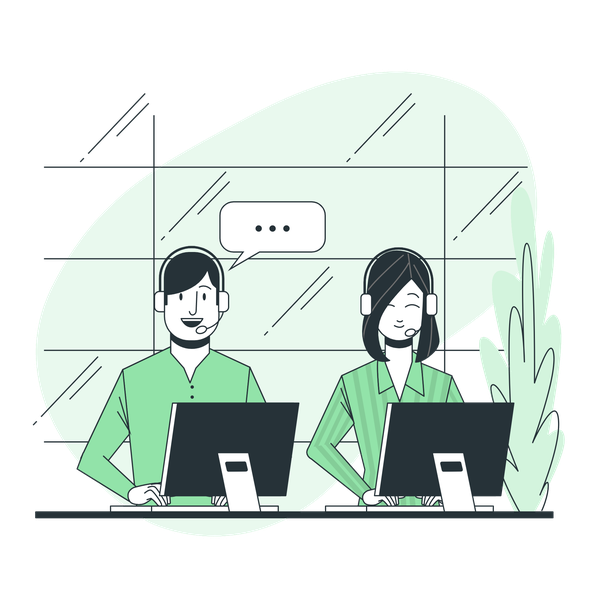Узнайте доступных провайдеров в доме
6 способов узнать пароль от Wi-Fi
Подключившись к сети один раз, мы забываем о пароле. Но если вы хотите подключить новый смартфон или ноутбук к интернету, а заветные цифры вылетели из головы? Расскажем, как получить доступ к Wi-Fi, если забыл его.

Содержание
Способ 1. Настройки компьютера
Если вы уже подключались к вай-фай через ноутбук, то система могла сохранить код. Вот как его найти на разных операционных системах.
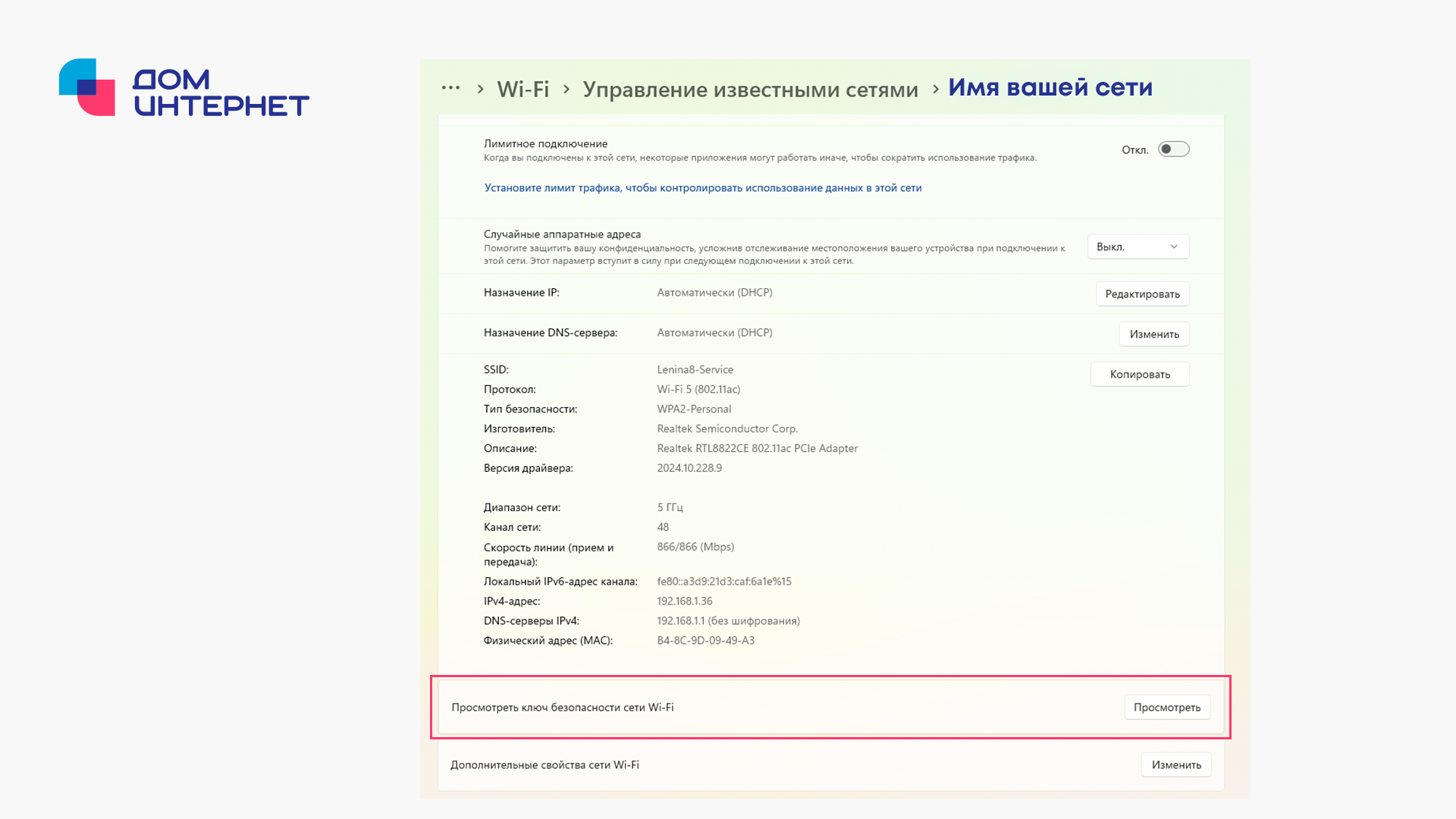
Для Windows:
- Откройте «Параметры» → «Сеть и Интернет» → «Wi-Fi».
- Найдите пункт «Управление известными сетями» и выберите вашу.
- Нажмите кнопку «Свойства», а затем «Показать символы». Это позволит увидеть сохранённый пароль.
Для macOS:
- Откройте «Системные настройки» → «Сеть».
- Выберите Wi-Fi и нажмите «Дополнительно».
- Найдите вашу в списке и нажмите «Показать пароль». Вам потребуется ввести данные администратора.
Для Linux:
- Откройте терминал и введите команду: «nmcli connection show»
- Найдите имя нужной вам сети (SSID) в колонке «NAME».
- Используйте команду «sudo nmcli --show-secrets connection show "имя вашей сети"». Команда запросит данные администратора.
- Найдите параметр 802-11-wireless-security.psk, который содержит ваш пароль.
Способ 2. Настройки роутера
Узнать пароль можно через веб-интерфейс роутера.
- Подключитесь к роутеру кабелем.
- Введите IP-адрес роутера в браузере. Обычно это 192.168.0.1 или 192.168.1.1.
- Войдите в систему, используя данные для входа администратора (по умолчанию часто это admin/admin).
- Перейдите в раздел настроек вай-фай и найдите пункт, где указан текущий пароль.
Способ 3. Корпус роутера

Иногда подсказка находится ещё ближе к пользователю. На нижней стороне роутера может быть наклеен стикер с информацией для подключения. Переверните роутер и найдите эти данные. Обычно на этой же наклейке написано имя сети.
Способ 4. Мобильные устройства
Если вы подключались на смартфоне или планшете, то пароль точно сохранился в памяти. Как его узнать на разных операционках?
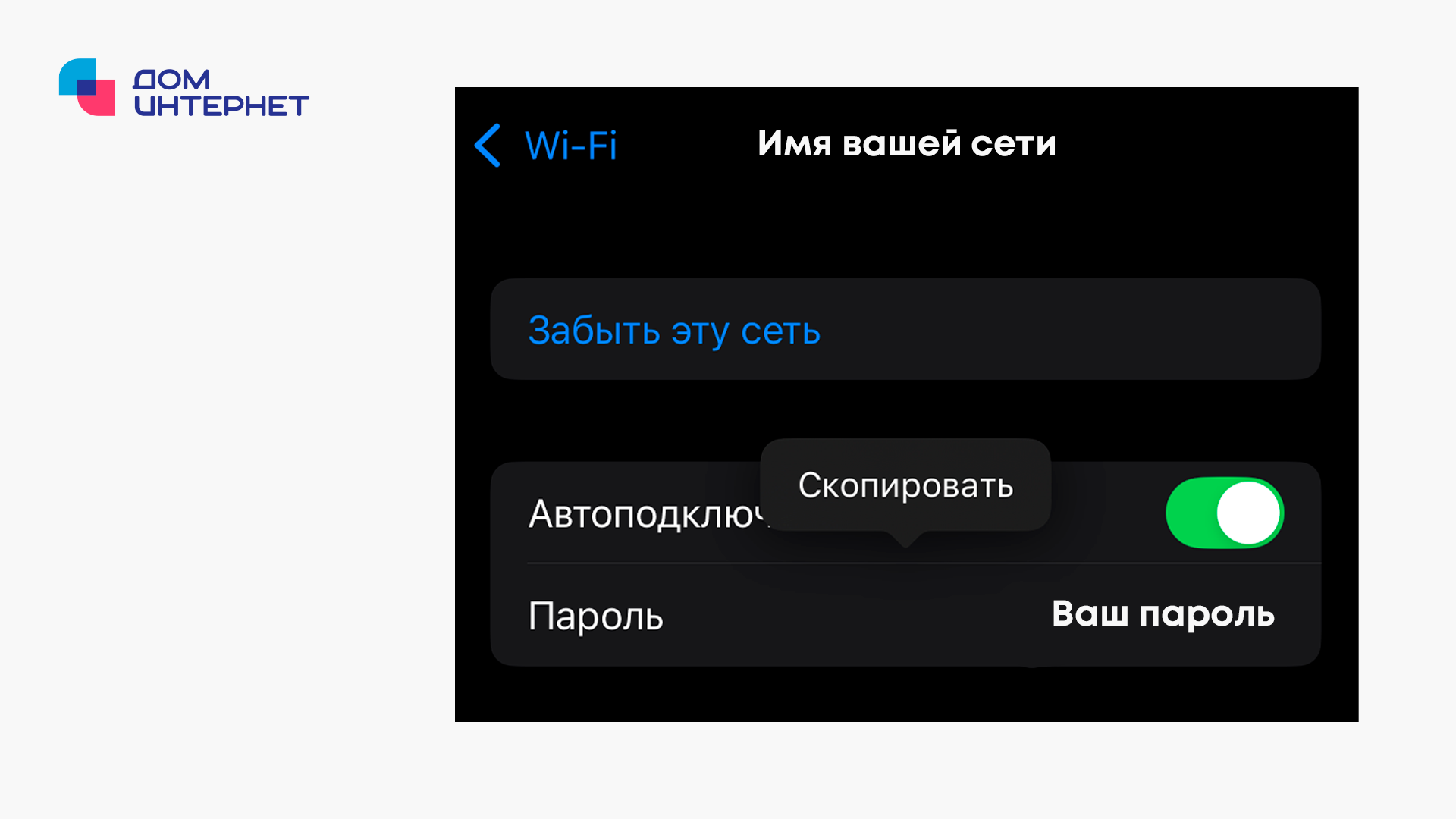
IOS
Если вы подключены к интернету:
- Откройте «Настройки» в Айфоне или Айпаде, перейдите в раздел Wi-Fi.
- Выберите свою сеть, нажмите на значок «i рядом с ней.
- Внутри настройки подключения будет скрыт пароль, нажмите на него и с помощью биометрии откройте показ.
Если в списке доступных нужной сети нет – подключиться не получится.
Android
- Найдите в «Настройки» → «Подключение и общий доступ» → «Wi-Fi».
- Удерживайте палец на нужной строчке до появления меню.
- Выберите «Изменить сеть» и поставьте галочку рядом с пунктом «Показывать пароль».
Способ 5. Программы для восстановления доступа
Если вышеперечисленные способы не помогли, можно воспользоваться специальными утилитами, которые помогут узнать пароль от вай-фай.
WirelessKeyView. Поможет узнать ключи WEP и WPA, извлекает данные из Windows.
- Скачайте и установите программу.
- Запустите, все сохраненные пароли Wi-Fi отобразятся автоматически.
WiFi Password Decryptor. Инструмент для декодирования.
- Установите программу и запустите её.
- Нажмите кнопку "Start" для начала восстановления паролей.
Network Password Decryptor. Программа для восстановления доступа к Wi-Fi из различных источников.
- Установите приложение и откройте его.
- Выберите нужный профиль вай-фай, программа покажет пароль.
AirCrack-ng для Linux. Набор инструментов для тестирования безопасности беспроводных сетей. Он позволяет захватывать пакеты и подбирать данные.
- Установите пакет через менеджер. Выполните команду «sudo apt-get install aircrack-ng».
- Откройте терминал и узнайте имя вашего беспроводного соединения с помощью команды «iwconfig».
- Введите команду «sudo airmon-ng start wlan0», заменив wlan0 на имя вашей сети.
- Сканируйте сети с помощью команды «sudo airodump-ng wlan0mon».
- Чтобы захватить трафик определённого подключения, воспользуйтесь командой «sudo airodump-ng --bssid BSSID -c channel -w capture wlan0mon», заменив BSSID на MAC-адрес сети и channel на номер канала.
- Используйте захваченные данные для воздействия на WPA/WPA2 с командой «sudo aircrack-ng -w /path/to/wordlist.txt capture-01.cap».
- Если пароль будет найден, программа выведет его на экран.
Способ 6. Обратитесь к провайдеру
Вы можете позвонить своему провайдеру, или оставить обращение на сайте и в мобильном приложении. Служба поддержки поможет вспомнить ваши данные, если вы не меняли пароль. При обращении по телефону нужно будет подтвердить личность того, на чьё имя был заключён договор.

Если ничего не помогло
Сбросьте роутер до настроек по умолчанию. Тогда вы сможете задать собственный пароль, который не забудете.
Если с подключением возникают проблемы, тогда вы можете выбрать нового провайдера или тариф для подключения с нашим сервисом. В форме поиска на сайте введите свой адрес и наши алгоритмы помогут найти лучшее предложение. При оформлении подключения, выберите новый роутер и обязательно сохраните пароль в надёжном месте.
Введите адрес и получите список доступных провайдеров и тарифов
Вам будет интересно
Как подключить недорогой домашний интернет?
На сайте ДомИнтернет легко найти и подключить тариф от надёжного провайдера по цене от %PRICE_MIN% до %PRICE_MAX% руб/мес.
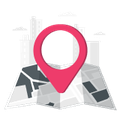
Укажите свой адрес
Введите адрес, по которому вы бы хотели подключить домашний интернет
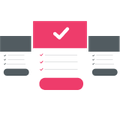
Выберите тариф
Сравните тарифные планы доступных провайдеров домашнего интернета
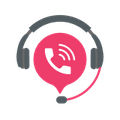
Оформите заявку
Оставьте заявку на подключение и ожидайте звонка оператора